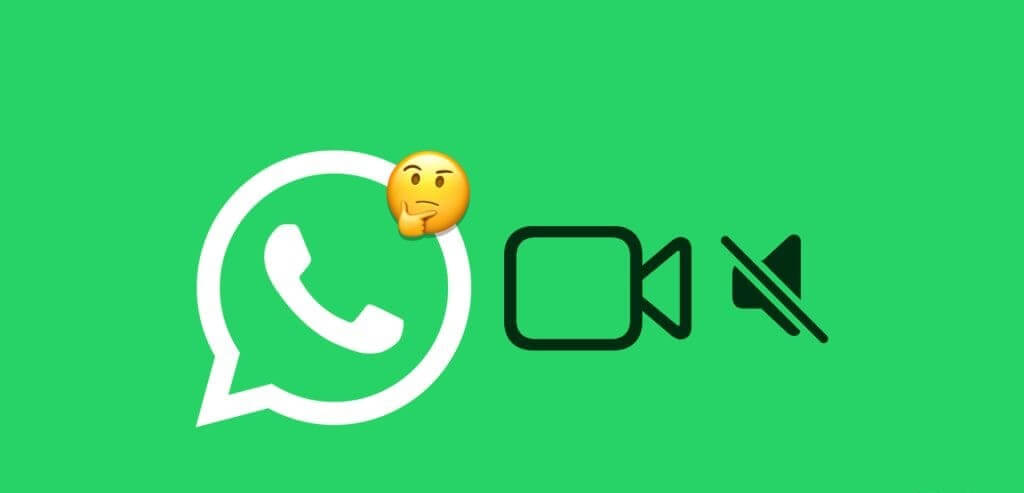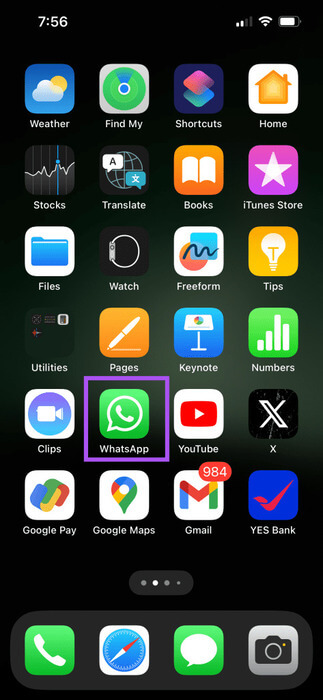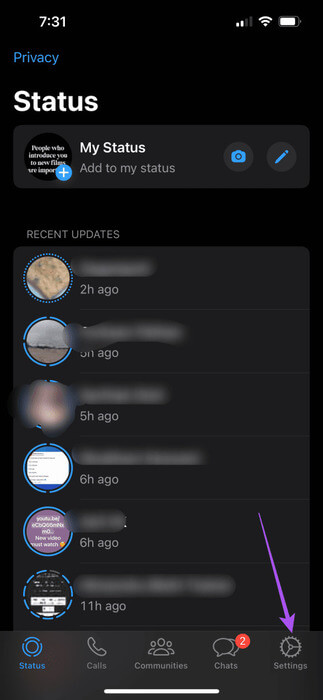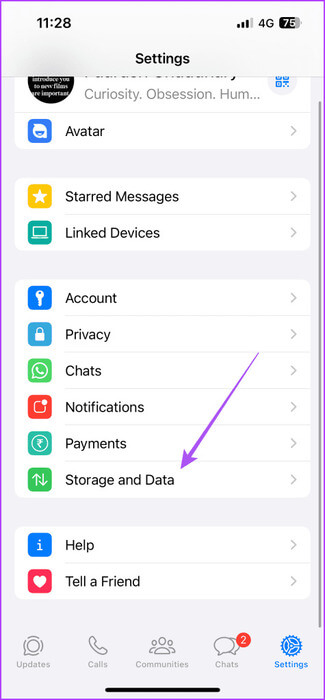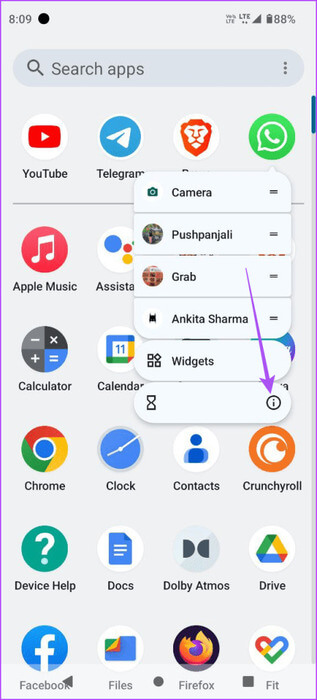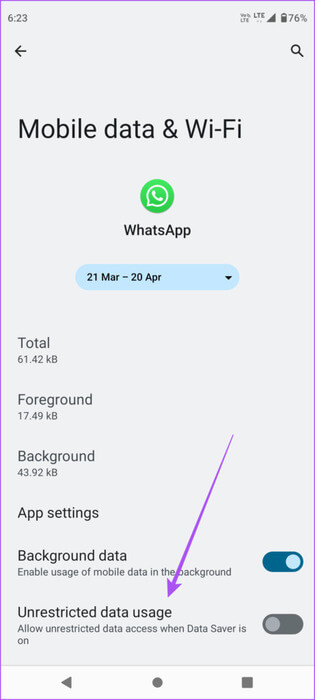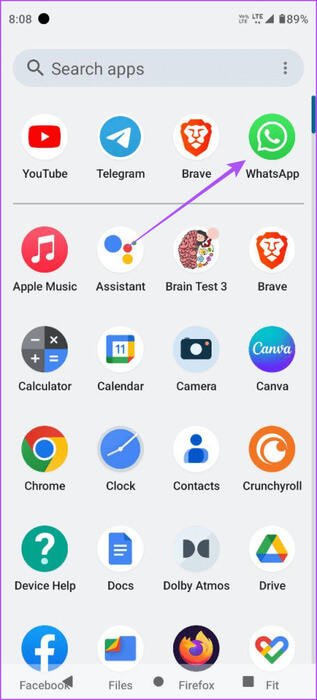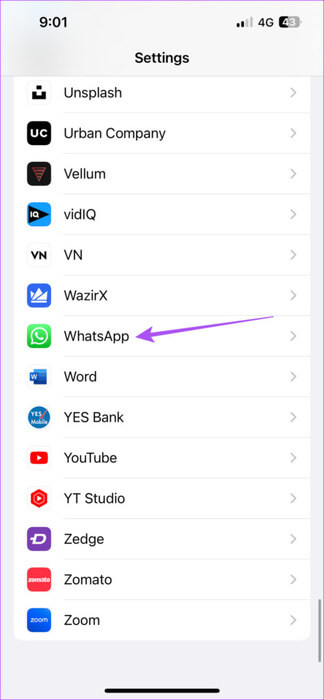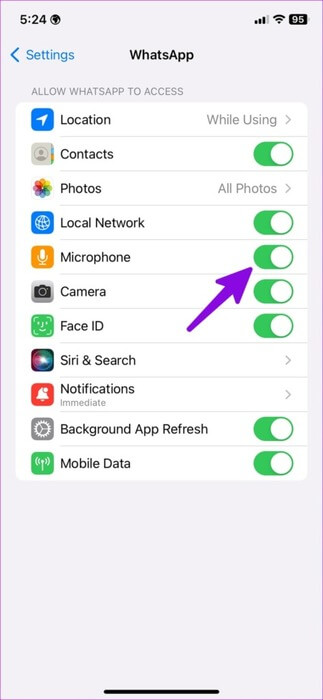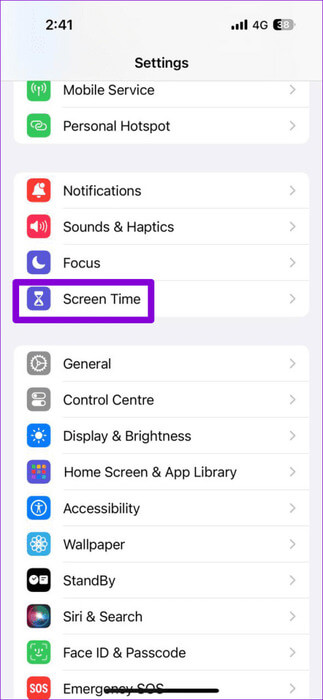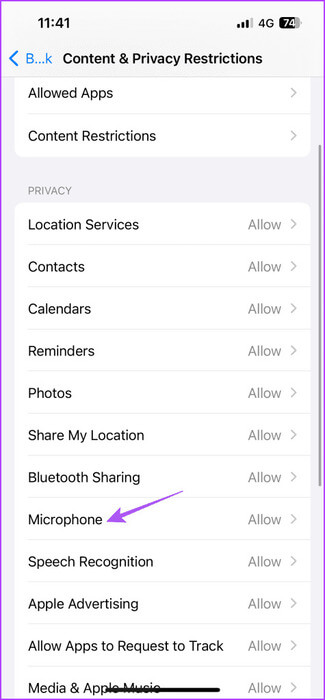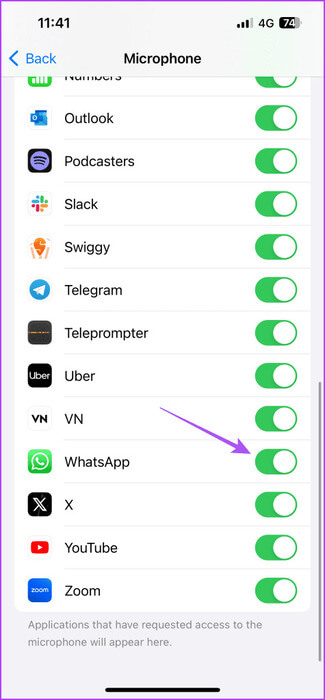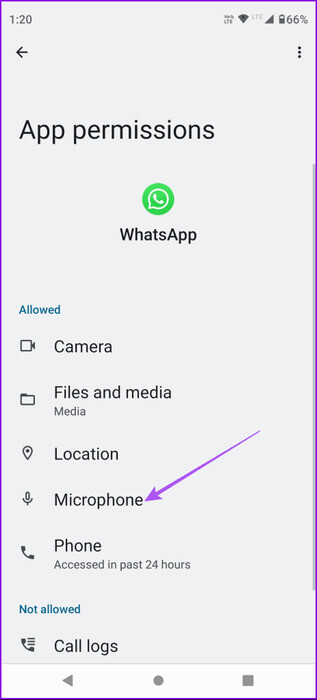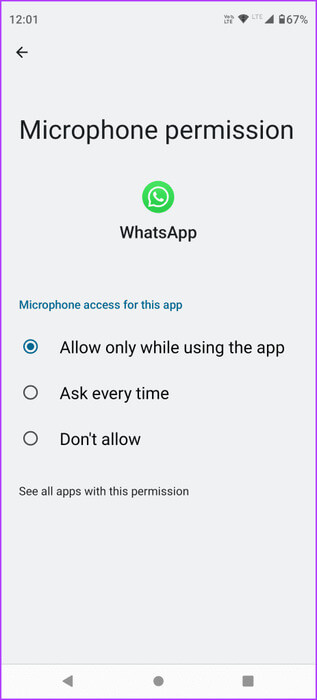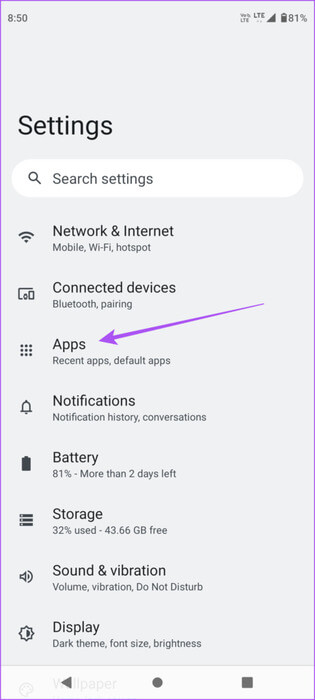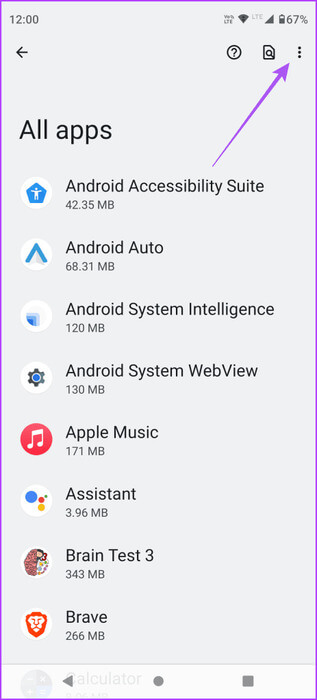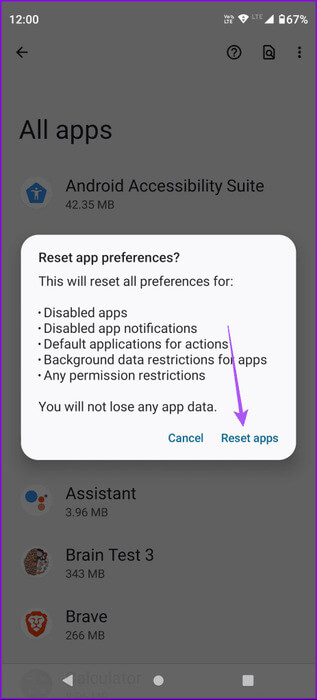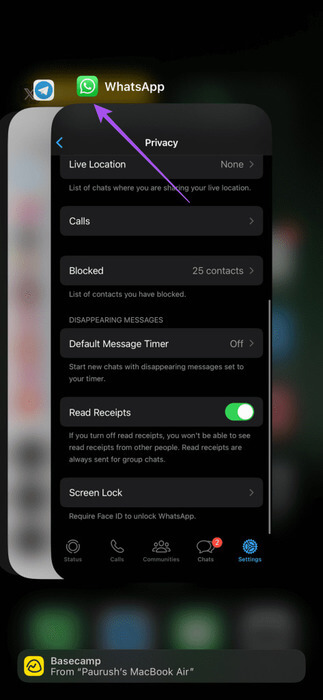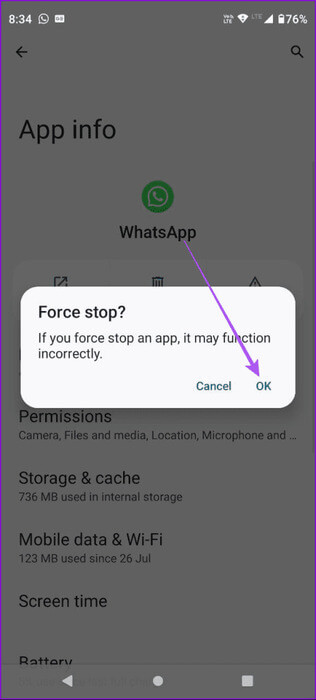Top 9 des correctifs pour l'absence de son dans les appels vidéo WhatsApp sur iPhone et Android
La qualité des appels vidéo WhatsApp s'est améliorée depuis sa sortie sur iPhone et Android. Comme avec les applications d'appel vidéo populaires, vous pouvez Flou votre arrière-plan lors d'un appel vidéo WhatsApp Pour vous séparer des distractions. Voici les 9 principaux correctifs pour l’absence de son dans les appels vidéo WhatsApp sur iPhone et Android.
Certains utilisateurs ont signalé qu’ils ne pouvaient pas entendre l’autre personne lorsqu’ils passaient des appels vidéo WhatsApp. Cela peut rendre les choses confuses et vous obliger à choisir une autre option d’appel vidéo. Cet article partagera les meilleures solutions pour résoudre aucun problème de son dans les appels vidéo WhatsApp sur iPhone et Android.
1. DÉSACTIVEZ MOINS DE DONNÉES POUR LES APPELS WHATSAPP
WhatsApp vous offre une fonctionnalité intégrée pour enregistrer des données Internet tout en passant des appels vidéo ou audio. Tout d’abord, vérifiez si cette fonctionnalité est désactivée sur votre iPhone ou votre téléphone Android. Il est très important de vérifier si vous utilisez des données mobiles pour passer des appels vidéo WhatsApp.
Étape 1: Ouvert Appliquer WhatsApp sur votre iPhone ou votre téléphone Android.
Étape 2: Sur iPhone, appuyez sur Icône Paramètres Dans le coin inférieur droit. Sur Android, appuyez sur Les trois points verticaux dans le coin supérieur droit et sélectionnez Paramètres.
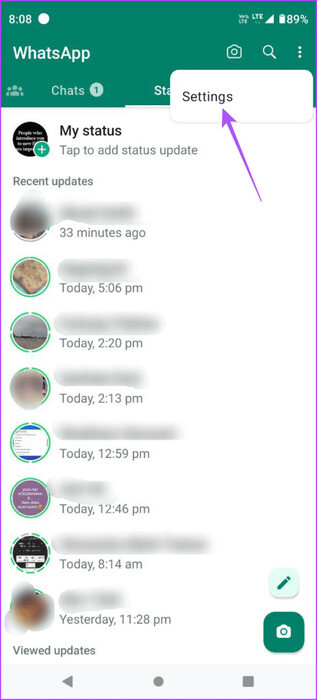
Étape 3: Clique sur Stockage et données Et désactiver Possibilité d'utiliser moins de données pour les appels.
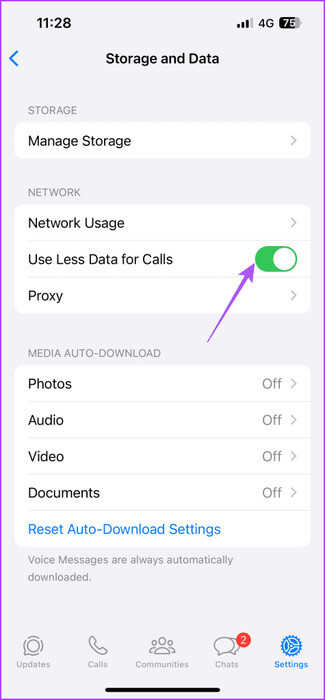
Ensuite, testez les modifications via un appel vidéo WhatsApp.
2. Passer des données mobiles au Wi-Fi
S'il n'y a toujours pas de son lors des appels vidéo WhatsApp, vous pouvez passer des données mobiles au Wi-Fi. Les vitesses de données mobiles ne sont peut-être pas les meilleures dans votre emplacement actuel. Le passage à un réseau Wi-Fi ou 5G peut améliorer considérablement les vitesses de données sur votre téléphone mobile, garantissant ainsi une meilleure qualité lors des appels vidéo WhatsApp.
3. Activer une utilisation illimitée des données (Android)
Si vous utilisez la fonction de sauvegarde des données sur votre téléphone Android, nous vous suggérons d'activer l'utilisation illimitée des données pour WhatsApp. Cela empêchera WhatsApp de ne pas utiliser pleinement vos données Internet.
Étape 1: Appui long sur Icône de l'application WhatsApp Et sélectionnez Informations sur l'application.
Étape 2: Clique sur Données mobiles et Wi-Fi Cliquez sur le bouton à côté de Utilisation des données sans restriction.
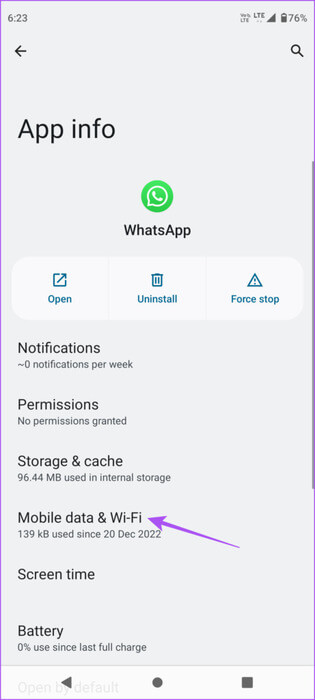
Étape 3: Fermer Informations sur l'application Et ouvrez WhatsApp pour vérifier si le problème est résolu.
4. Vérifiez les autorisations du microphone
Si le participant à un appel vidéo WhatsApp n'entend toujours aucun son ou vice versa, vous devez vérifier les autorisations du microphone de l'application.
IPhone
Étape 1: Ouvrir une application Paramètres Et presse WhatsApp.
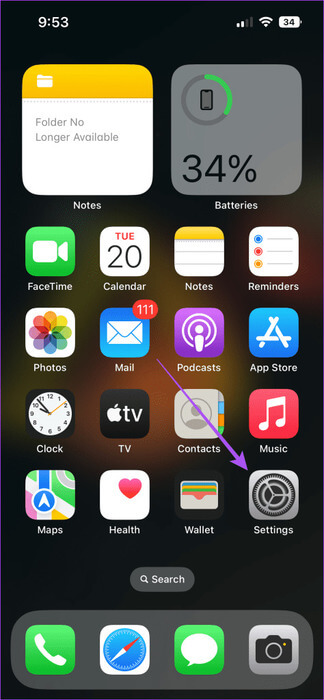
Étape 2: Appuyez sur le bouton Commutateur à côté du microphone pour en permettre l'accès.
Vous devez vérifier si l'accès au microphone est activé dans les paramètres de temps d'écran.
Étape 3: Revenez en arrière et appuyez sur Écran Temps Dans l'application Paramètres.
Étape 4: Cliquez sur Restrictions Contenu et confidentialité Et sélectionnez Microphone.
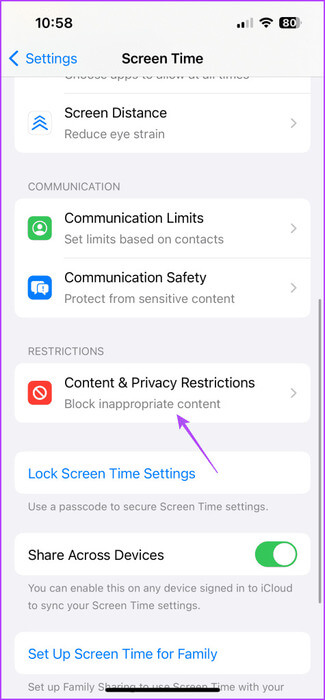
Étape 5: Faites défiler vers le bas et assurez-vous d'autoriser WhatsApp à accéder à votre microphone.
Sur Android
Étape 1: Appui long sur Icône de l'application WhatsApp Et sélectionnez Informations sur l'application.
Étape 2: Clique sur Les permissions Et sélectionnez Microphone.
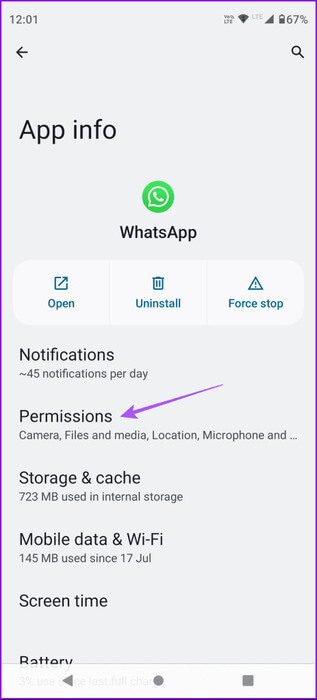
Étape 3: Assurez-vous d'activer Accès au microphone Au moins pendant l'utilisation de l'application.
Étape 4: Fermer Informations sur l'application Et redémarrez WhatsApp pour vérifier si le problème est résolu.
Vous pouvez également vous référer à notre article si Le microphone WhatsApp ne fonctionne toujours pas Sur votre iPhone ou votre appareil Android.
5. Vérifiez les appareils Bluetooth
Si un appareil Bluetooth est connecté à votre iPhone ou téléphone Android, vous devrez vérifier l'état de la batterie. Il a peut-être cessé de fonctionner en raison d'une batterie faible ou de problèmes de connectivité et n'aide pas avec les appels vidéo WhatsApp.
6. Réinitialiser les préférences de l'application (Android)
Votre téléphone Android vous donne le choix Réinitialiser les préférences de l'application. Comme son nom l'indique, il restaurera toutes les préférences de l'application telles que les restrictions de données en arrière-plan, les notifications d'applications, l'effacement des applications par défaut, etc. et n'entraînera pas de perte de données sur votre téléphone Android. Vous pouvez essayer ceci si l’audio de votre appel vidéo WhatsApp ne fonctionne toujours pas.
Étape 1: Ouvert Paramètres Sur Android et appuyez sur Applications.
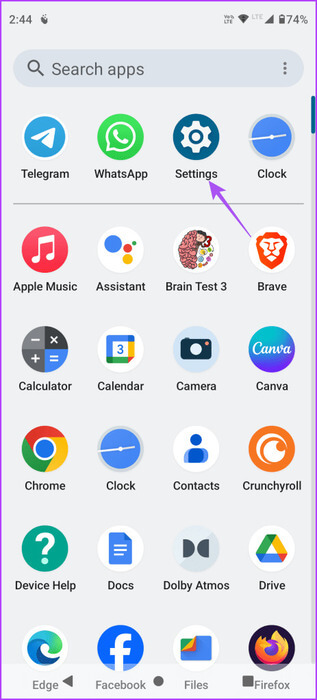
Étape 2: tout sélectionner Les applications Et presse Les trois points verticaux Dans le coin supérieur droit
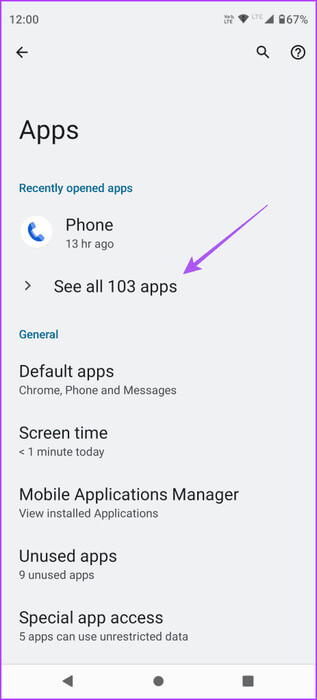
Étape 3: Clique sur Remettre à zéro les préférences L'application et sélectionnez Réinitialiser Encore une fois pour confirmer.
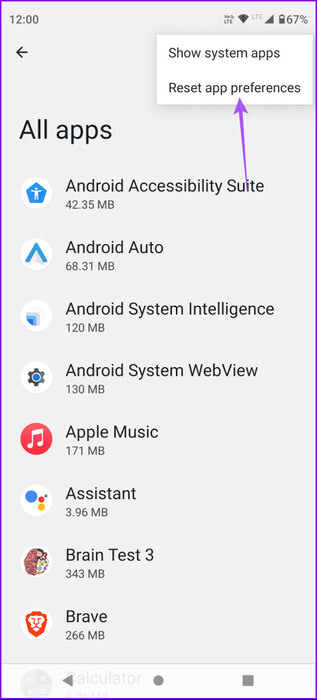
Étape 4: Fermez les paramètres et ouvrez Appliquer WhatsApp Pour vérifier que le problème est résolu.
7. Forcer à quitter et redémarrer l'application WHATSAPP
La solution basique et efficace pour résoudre de nombreux problèmes au sein de l'application consiste à forcer la fermeture et le redémarrage. Cela donnera à L'application un nouveau départ.
IPhone
Étape 1: Au Écran d'accueil, faites glisser votre doigt vers le haut et maintenez-le enfoncé pour afficher les fenêtres de l'application en arrière-plan.
Étape 2: Balayez vers la droite pour trouver WhatsApp et balayez vers le haut Pour supprimer la fenêtre de l'application.
Étape 3: Préparé Exécutez WhatsApp Et vérifiez si le problème est résolu.
Sur Android
Étape 1: Appui long sur Icône Whatsapp Et sélectionnez Informations sur l'application.
Étape 2: Clique sur Forcer l'arrêt Et sélectionnez Ok À confirmer.
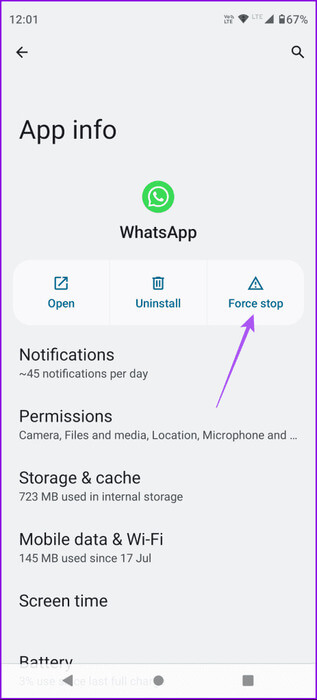
Étape 3: Fermez l'application Info et redémarrez WhatsApp pour vérifier si le problème est résolu.
8. Mettre à jour WhatsApp
Si aucune des solutions ne fonctionne, nous vous suggérons de mettre à jour la version de WhatsApp sur iPhone et Android. Vous pouvez utiliser les liens suivants pour mettre à jour WhatsApp.
Résoudre le problème de son dans les appels vidéo WhatsApp
Ces solutions résoudront le problème de l'absence de son dans les appels vidéo WhatsApp sur les appareils iPhone et Android. Lorsque vous ne parvenez pas à passer un appel vidéo, L'application vous permetEnvoyer un message vidéo instantané À votre contact.